프린터 사용시 인쇄나 하드웨어적인 문제로 인해 기능 동작이 안되는 경우가 있는데요. 대표적인 경우가 바로 스풀링 오류 현상입니다. 그래서 프린터 스풀링 오류 해결법에 대해 알아보겠습니다.
스풀링이란?
인쇄를 하기 위해서는 프린터와 PC간의 상호호환이 이루어 져야 하는데 이 역할을 하는 것이 바로 스풀러 입니다.
인쇄를 하기 위해 운영체제에서는 인쇄 데이터를 프린터에 전송해야 하는데요. 스풀러가 없다면 인쇄가 진행되는 동안에는 아무런 작업을 할 수 없습니다.
하지만 스풀링이 시작되면 버퍼에 인쇄 데이터를 두어 적절한 시간과 상황에 따라 프린터에 데이터를 전송하게 됩니다.
즉, CPU의 멀티코어와 비슷한 개념입니다. 직렬 처리가 아닌 병렬 처리로 진행됩니다.
오류 해결 방법
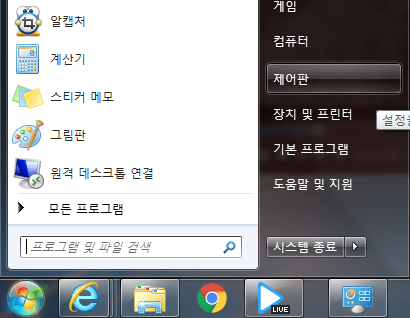
윈도우의 시작 페이지를 눌러서 제어판 메뉴로 들어가줍니다.
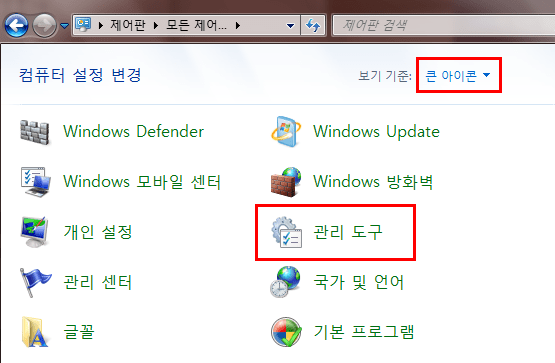
제어판 의 보기 기준을 큰 아이콘으로 맞춰줍니다.
그리고 메뉴 중 관리도구를 선택해 줍니다.
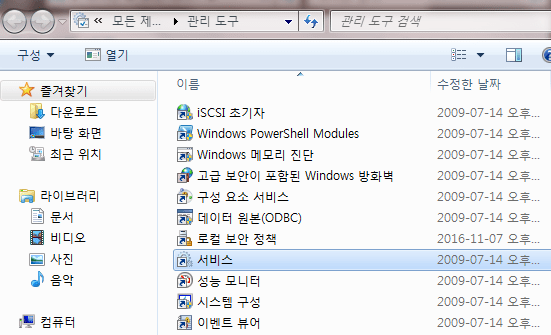
관리도구 목록중에 서비스 항목을 클릭해 줍니다.
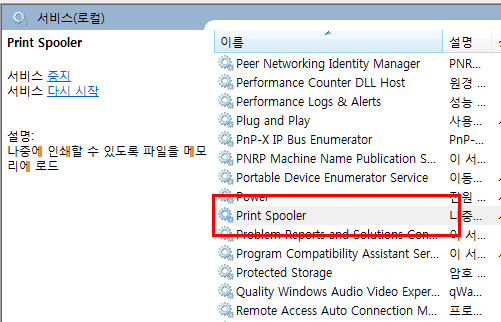
그럼 윈도우에서 가동중인 서비스 항목이 나오는데요.
목록중에 Print Spooler 항목을 찾아서 더블클릭 합니다.
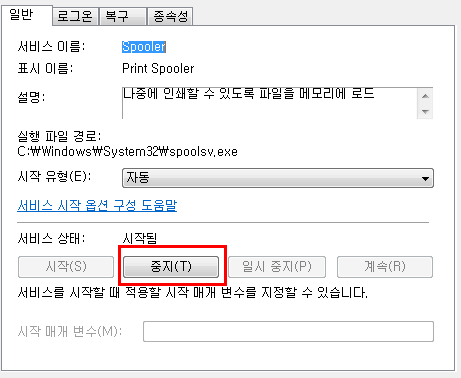
이 서비스를 중지한 후에 다시 기동해 주도록 합니다.
그리고 스풀링 문제가 해결 됬는지 다시 인쇄 작업을 해줍니다.
프린터 임시 파일 삭제
컴퓨터로 작업을 하게 되면 TEMP, 즉 임시파일이 생성되는 경우가 많은데요.
프린터 오류도 마찬 가지 입니다.
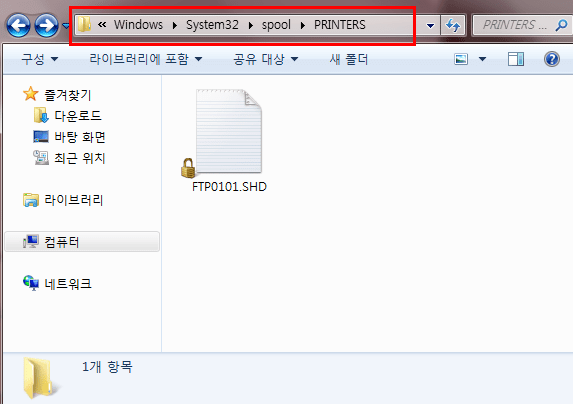
윈도우 내부 폴더 목록을 보시면 스풀링과 관련된 파일이 있는데요.
위의 그림과 같이 경로를 따라 가셔서 관련 파일을 삭제해 주시면 됩니다.
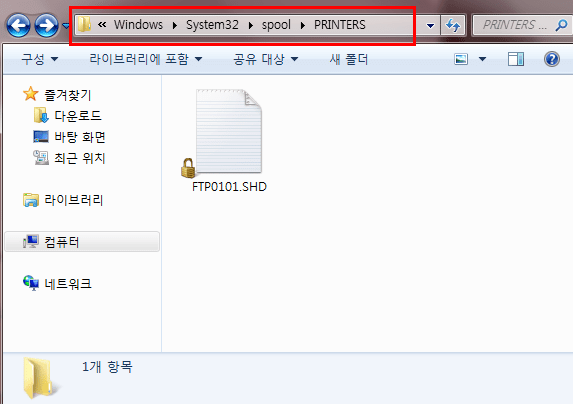
“프린터 스풀링 오류 해결과 파일 삭제”에 대한 5개의 응답
감사합니다~
넵 ^_^
서비스 창이 안 들어가지면 어떻게 해야하죠 ㅠㅜ?
저렇게 하면 당장은 인쇄가 되는데 다시 컴퓨터를 켜면 인쇄가 안되는 증상은 어떻게 할까요?
스풀러 기능에 영향을 주는 프로그램이 설치되면 그럴수 있을거 같네요…